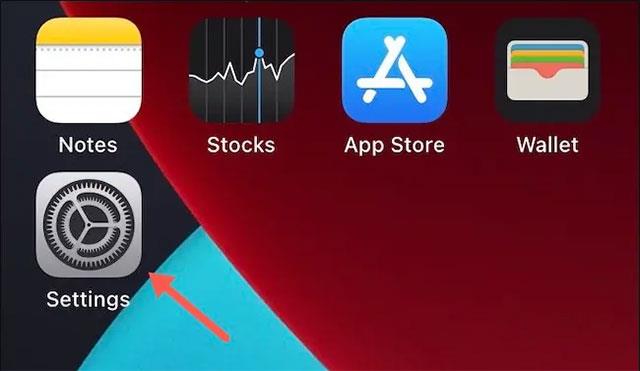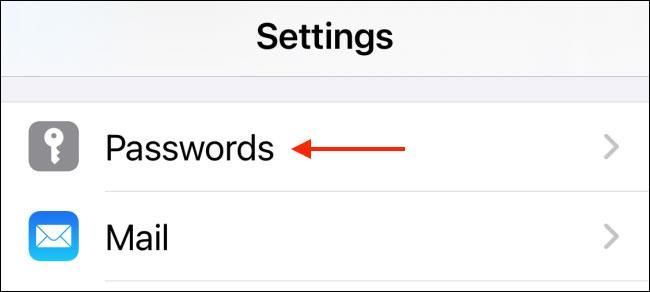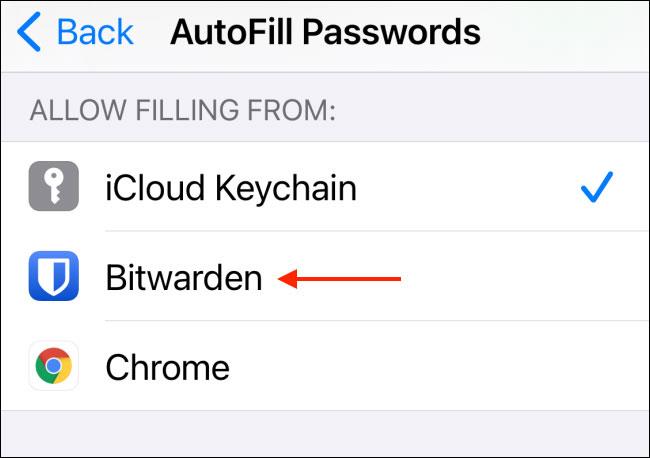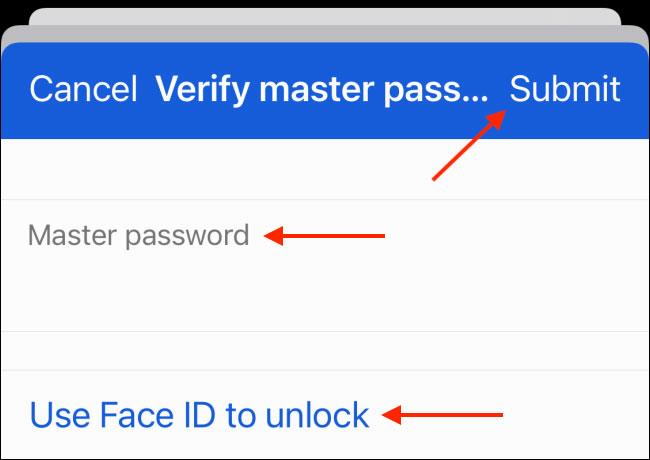Oletusarvoisesti Apple sallii sinun kirjautua sisään verkkosivustoille ja sovelluksiin iCloud-avainnippuun tallennetuilla tunnistetiedoilla automaattisella täytöllä (automaattisesti täytä salasanat). Jos haluat käyttää erityistä kolmannen osapuolen salasananhallintaa iCloud-avainnipun sijaan, voit silti asettaa kyseisen kolmannen osapuolen työkalun oletusarvoisen salasanan automaattisen täytön palveluksi iPhonessa ja iPadissa.
Apple antaa sinun käyttää enintään kahta salasanan automaattista täyttöpalvelua samanaikaisesti iPhonessa tai iPadissa. Voit käyttää iCloud Keychainia ja muita palveluita, kuten Bitwardenia tai LastPassia. Voit myös sammuttaa iCloud-avainnipun ja asettaa kolmannen osapuolen palvelun oletusasetukseksi.
Oletussalasanan automaattisen täyttöpalvelun muuttaminen on periaatteessa yksinkertaista ja eroaa kolmannen osapuolen salasananhallintatyökaluista. Suosittelemme kuitenkin, että otat Face ID- tai Touch ID -ominaisuudet (jos saatavilla) kokonaan käyttöön kolmannen osapuolen salasananhallintasovelluksessa, jota aiot käyttää. Tämä varmistaa, että sinun ei tarvitse kirjoittaa pääsalasanaa joka kerta, kun haluat kirjautua sisään verkkosivustolle kolmannen osapuolen salasanojen hallinnan avulla.
Kun salasananhallinnan asetukset on määritetty, siirry iPhonen tai iPadin Asetukset -sovellukseen.
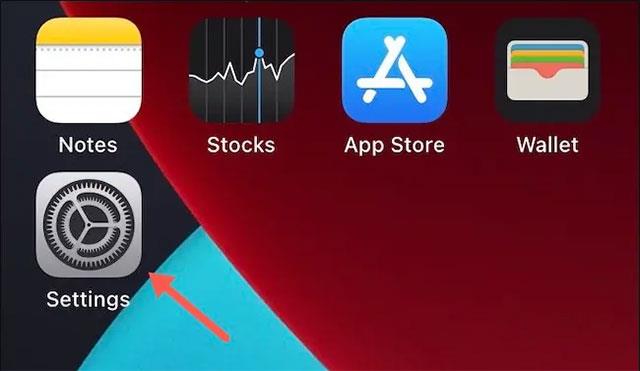
Etsi avautuvasta valikosta " Salasanat " -osio ja napsauta sitä.
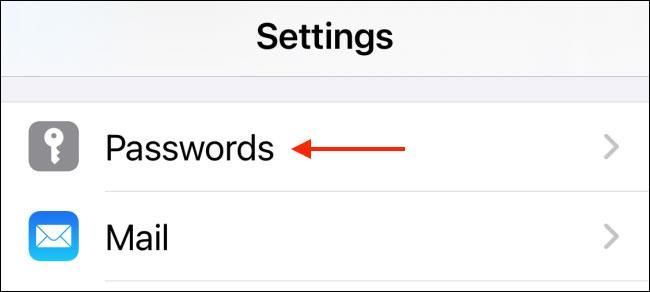
Todenna itsesi Face ID:llä, Touch ID:llä tai kuvion salasanalla ja valitse sitten AutoFill Passwords -vaihtoehto.

Valitse seuraavaksi kolmannen osapuolen palvelu, jota haluat käyttää. Voit myös napauttaa " iCloud Keychain " -vaihtoehtoa poistaaksesi sen käytöstä.
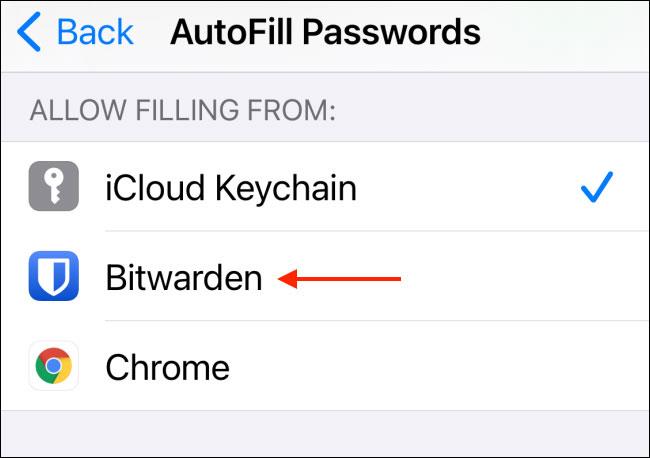
Valitsemasi palvelu on todennettu. Artikkelin esimerkissä Bitwarden pyytää sinua kirjautumaan sisään tilillesi pääsalasanallasi (tai todentamaan Face ID:llä tai Touch ID:llä). Napsauta " Lähetä " -painiketta vahvistaaksesi.
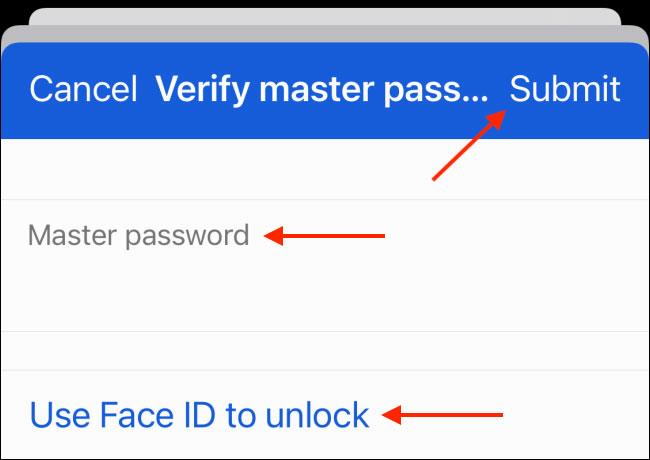
Kun todennusprosessi on valmis, napauta " Takaisin " -painiketta.

Voit nyt jatkaa iPhonen tai iPadin käyttöä tavalliseen tapaan. Kun seuraavan kerran vierailet verkkosivustolla tai kirjaudut sisään, näet valitsemasi salasananhallinnan ehdotuksen.
Valitse vain salasana ja todenna itsesi (pääsalasanaasi tai kasvotunnustasi käyttämällä), käyttäjätunnuksesi ja salasanasi täytetään automaattisesti.